Bearbetning och utgivning av videor i HDR(High Dynamic Range) eller HLG(Hybrid Log-Gamma) ger dig möjlighet att skapa levande och detaljerat innehåll. MAGIX VEGASPro 17 ger innovativa funktioner inom detta område och gör det möjligt för dig att framhäva dina projekt i högre bildkvalitet. Låt oss gå igenom stegen för att effektivt använda dessa nya HDR- och HLG-utgivningsalternativ.
Viktigaste insikterna
- VEGAS Pro 17 stöder HDR- och HLG-objekt.
- Valet av HDR-läge är avgörande för utgångskvaliteten.
- Color Grading-panelen erbjuder avancerade anpassningsalternativ för färgkorrigering.
- Fil-specifika inställningar möjliggör skräddarsydd bearbetning.
Steg-för-steg-guide för effektiv användning av HLG och HDR i VEGAS Pro 17
För att börja med HDR- och HLG-utgivning i VEGAS Pro 17, följ dessa enkla steg:
Steg 1: Skapa projekt och välj HDR-läge
Öppna VEGAS Pro 17 och skapa ett nytt projekt. Du har möjlighet att välja HDR-läget längst upp till vänster i projektinställningarna. Klicka på det för att välja mellan HDR10 och HLG. Välj i detta fall helt enkelt HDR10.
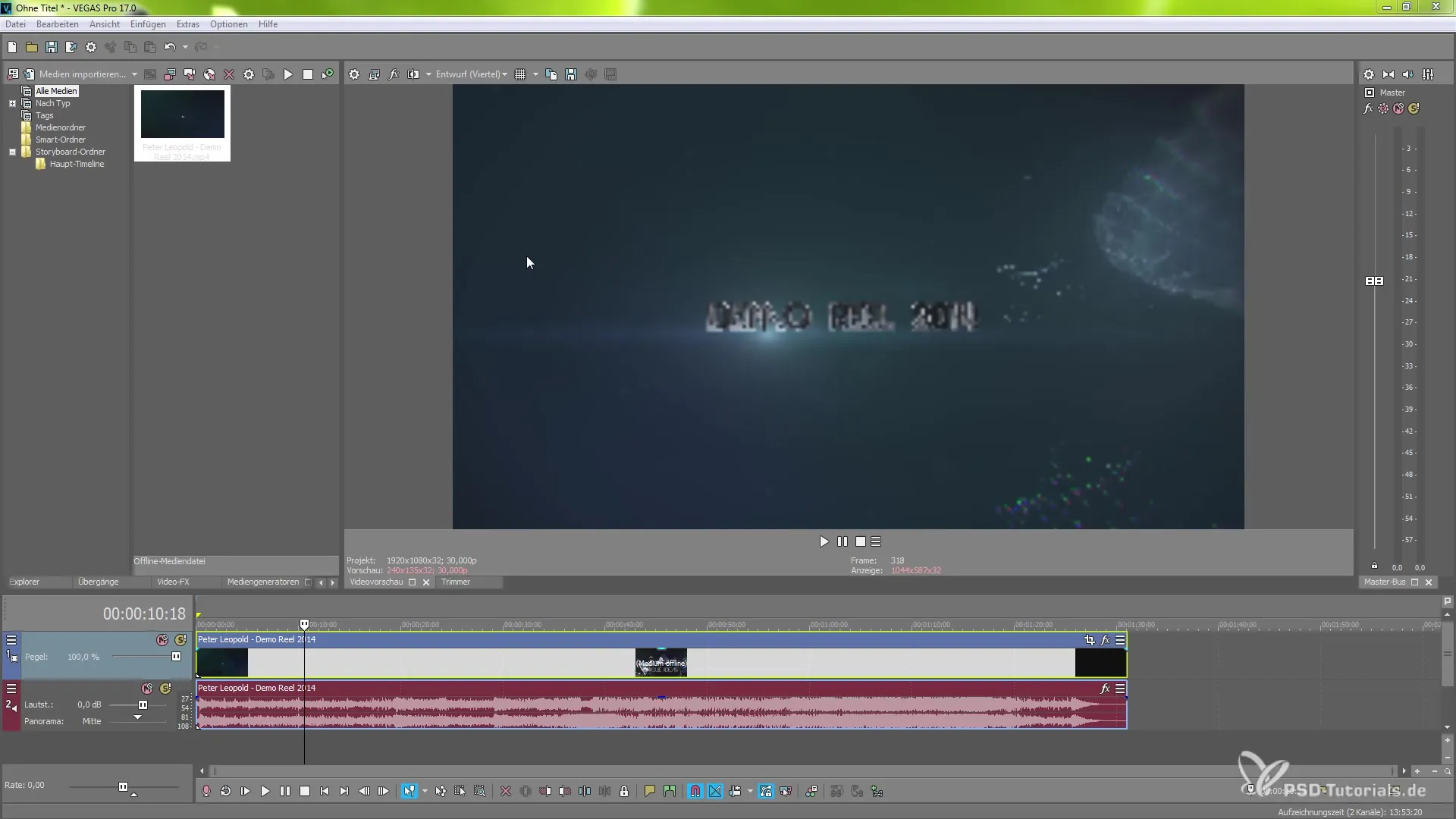
Steg 2: Ange pixelformat och videonivå
Efter att du har valt HDR-läget kan du justera pixelformatet. Gå till avsnittet "Pixelformat", där du kan välja om du vill arbeta med 8 Bit, 10 Bit eller ett annat format. Denna inställning har stor påverkan på utgångskvaliteten för ditt projekt.
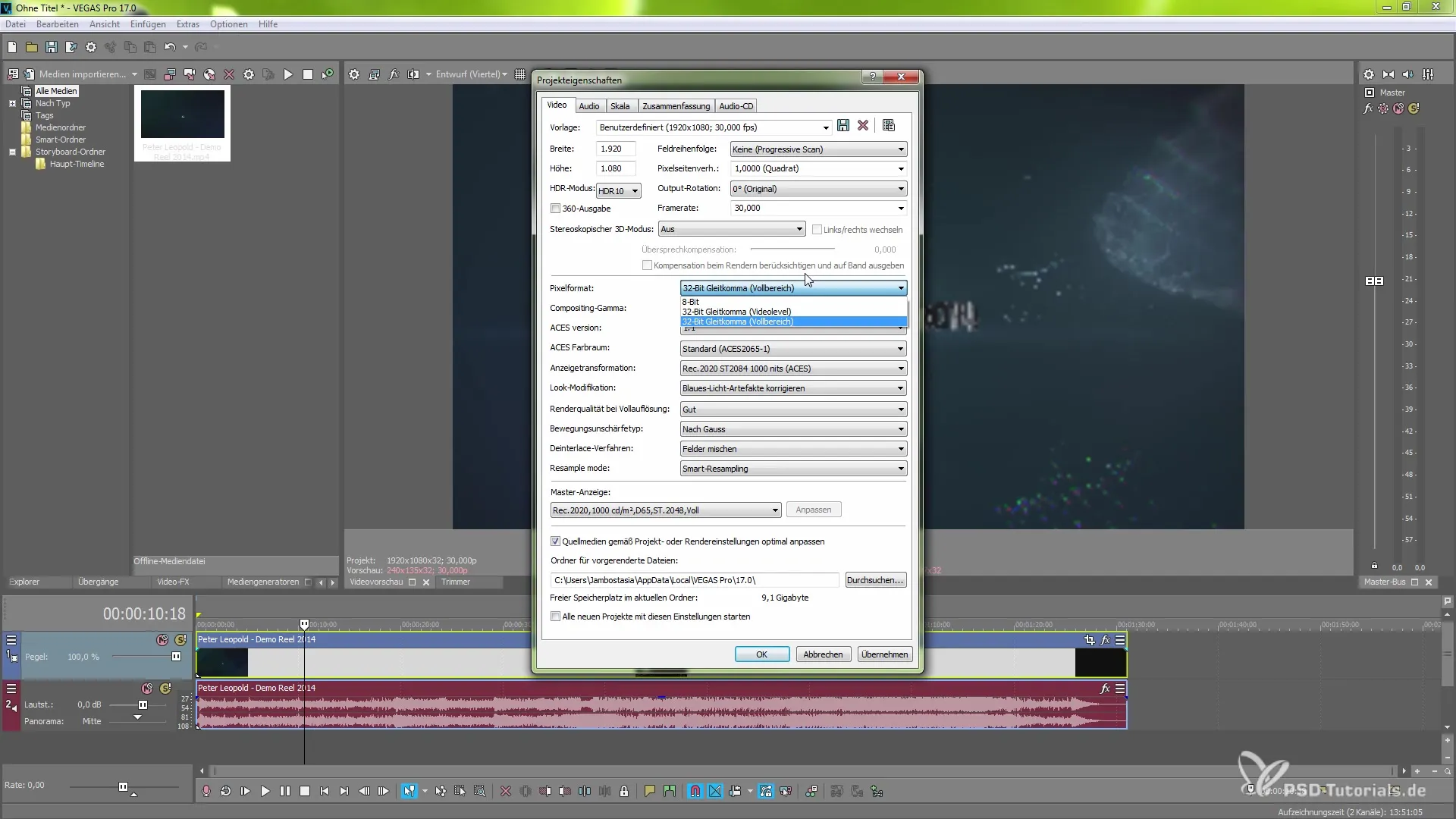
Steg 3: Justera färgskala och Color Grading
För att använda färgskalan effektivt, öppna Color Grading-panelen. Här kan du göra specifika justeringar som påverkar hela din bearbetning. Om du arbetar med video-färg-effekter, aktivera de nödvändiga inställningarna i Color Grading-avsnittet för att uppnå optimala resultat.
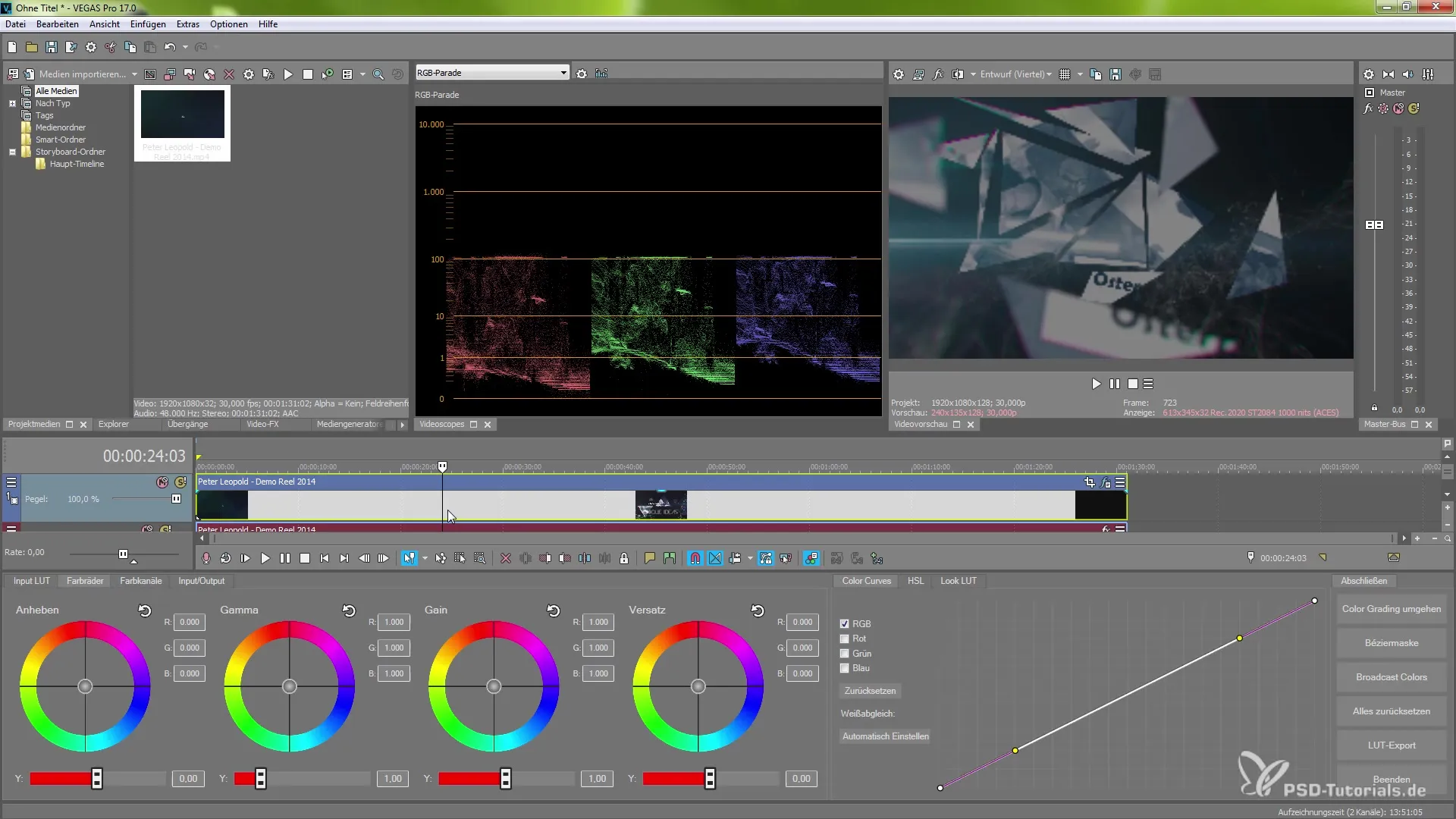
Steg 4: Gör fil-specifika inställningar
En annan viktig åtgärd är justeringen av fil-specifika egenskaper. Högerklicka på din videofil i tidslinjen och välj "Egenskaper". Under mediaval hittar du färgskalan, där du kan välja ytterligare specifika inställningar. Detta har utvecklats för att ge dig flexibel anpassning av dina filer.
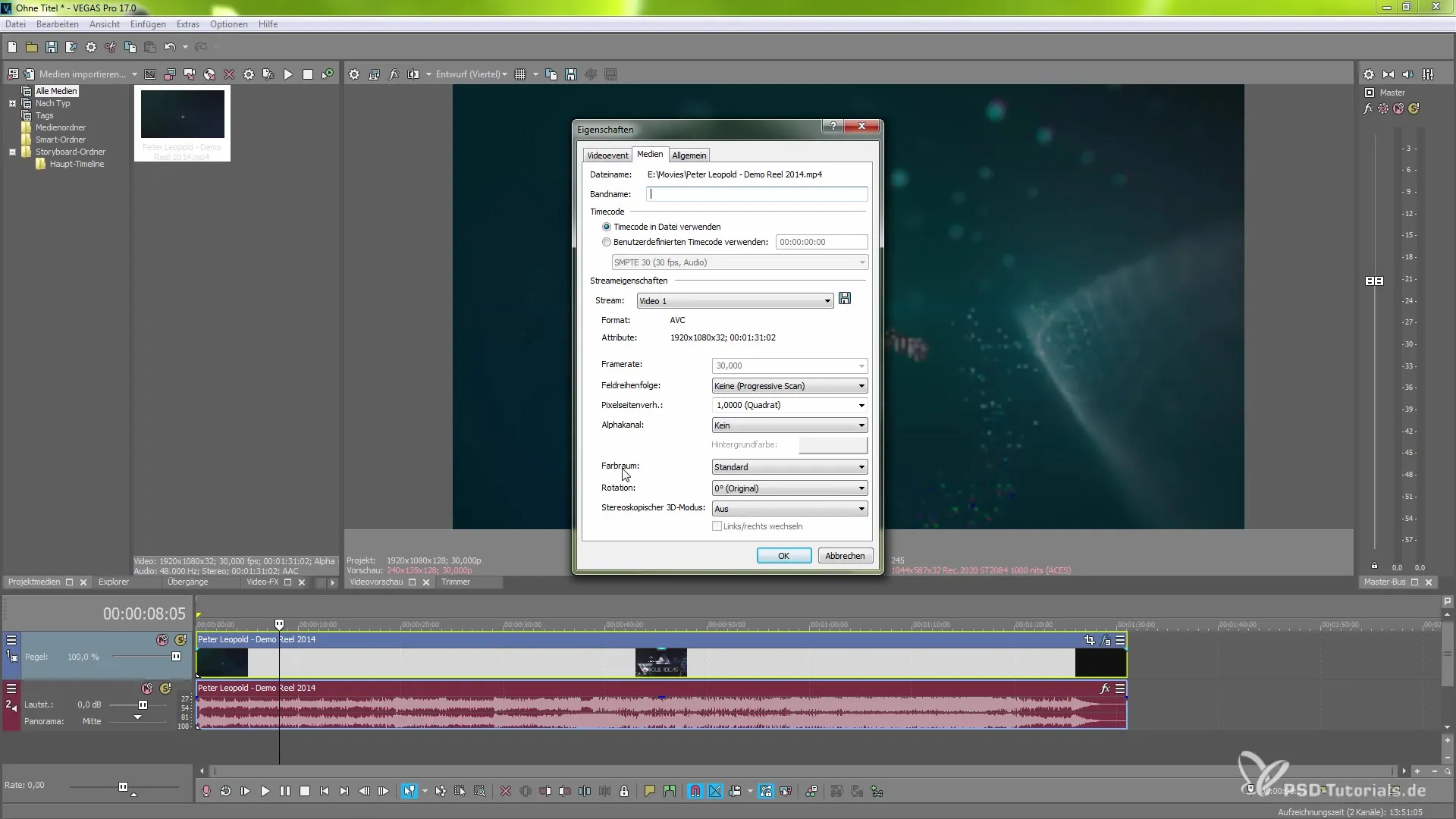
Steg 5: Använd individuella färgkorrigeringar och LUTs
För att ytterligare förfina färgkorrigeringen kan du använda LUTs (Lookup Tables) i dina projekt. Ladda din önskade LUT i Color Grading-verktyget och justera effekten med reglaget. Denna funktion gör det möjligt för dig att avsevärt förbättra den visuella estetiken av din video.
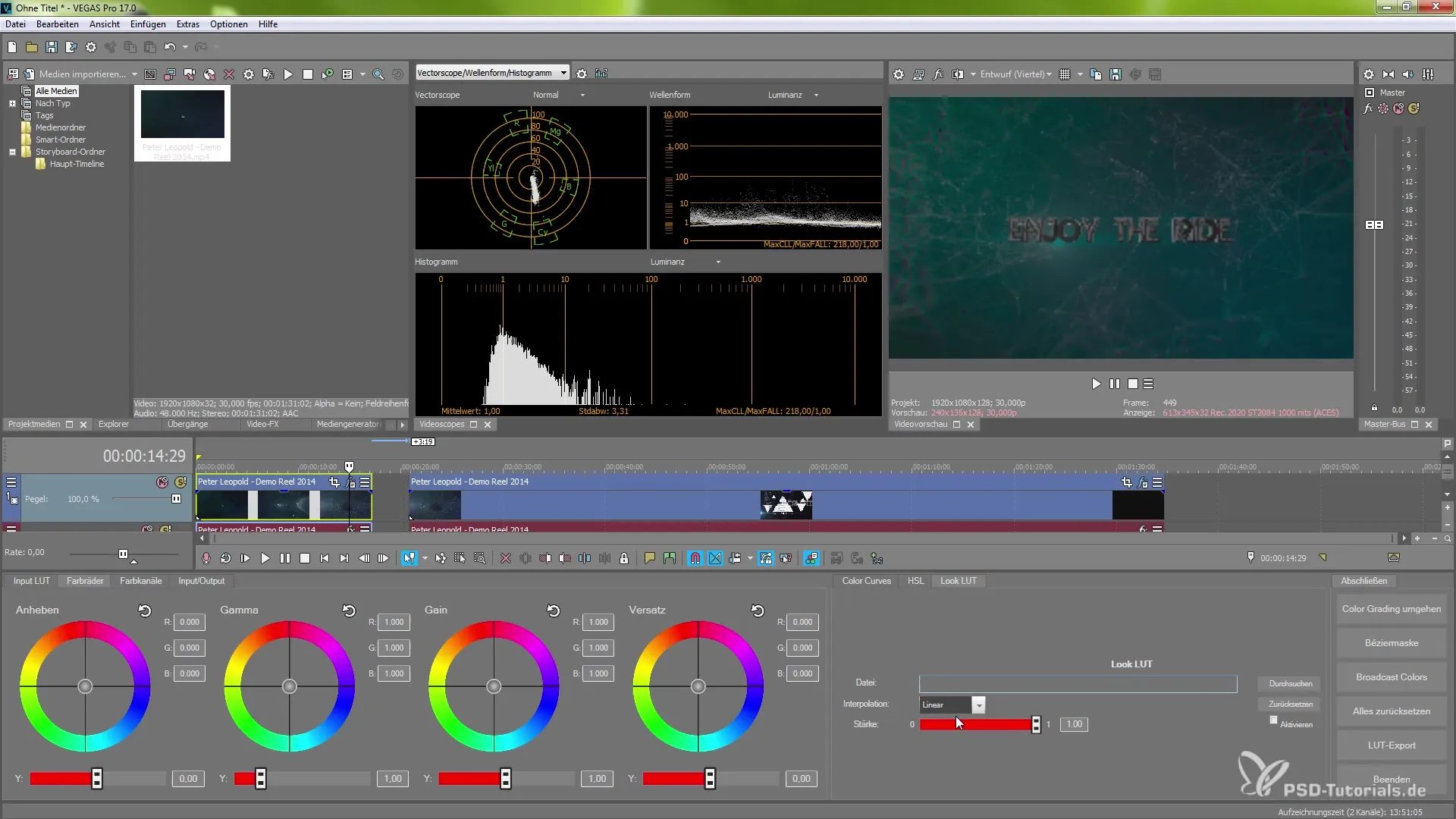
Steg 6: Online-dela projekten
Det sista höjdpunkten är möjligheten att publicera dina redigerade HDR-videor direkt online. Gå till "Arkiv" och välj "Online-dela". Här hittar du alternativ för plattformar som YouTube, Vimeo och Facebook, som alla stöder de inbyggda HDR-inställningarna. Med bara några klick kan du göra ditt innehåll tillgängligt för världen.
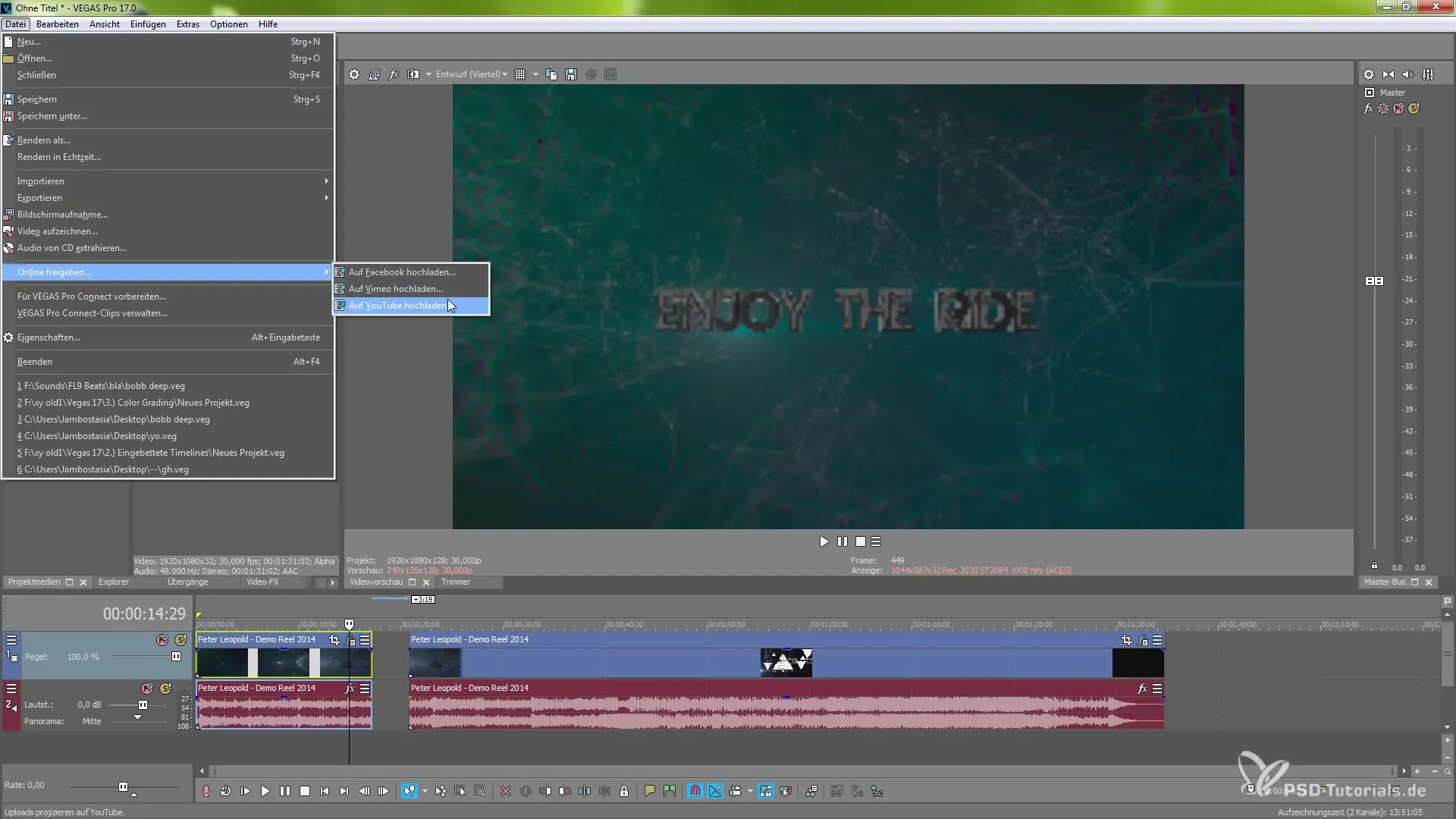
Sammanfattning – HLG- och HDR-utgivning i MAGIX VEGAS Pro 17: En steg-för-steg-guide
Det nya HDR- och HLG-stödet i VEGAS Pro 17 gör det möjligt för dig att ta dina videoprojekt till en ny nivå. Med rätt inställning och anpassningsalternativ kan du skapa filmer i spektakulär kvalitet och enkelt dela dem online. Genom de presenterade stegen är du väl informerad och redo för dina nästa kreativa utmaningar.
FAQ
Vad är skillnaden mellan HDR10 och HLG?HDR10 är ett standardiserat format, medan HLG är optimerad för direktsändningar och inte kräver metadata.
Hur kan jag justera färgskalan i VEGAS Pro 17?Du kan justera färgskalan genom att öppna egenskaperna för din mediainfil och göra de relevanta inställningarna där.
Kan jag använda flera LUTs i ett projekt?Ja, du kan använda flera LUTs inom ett projekt och justera intensiteten för varje LUT individuellt.
Hur publicerar jag min video i HDR?Använd funktionen "Online-dela" i VEGAS Pro 17 för att ladda upp dina HDR-projekt direkt till plattformar som YouTube eller Vimeo.
Är HDR- och HLG-funktionerna också tillgängliga i tidigare versioner av VEGAS Pro?Nej, HDR- och HLG-stödet introducerades speciellt för VEGAS Pro 17.


